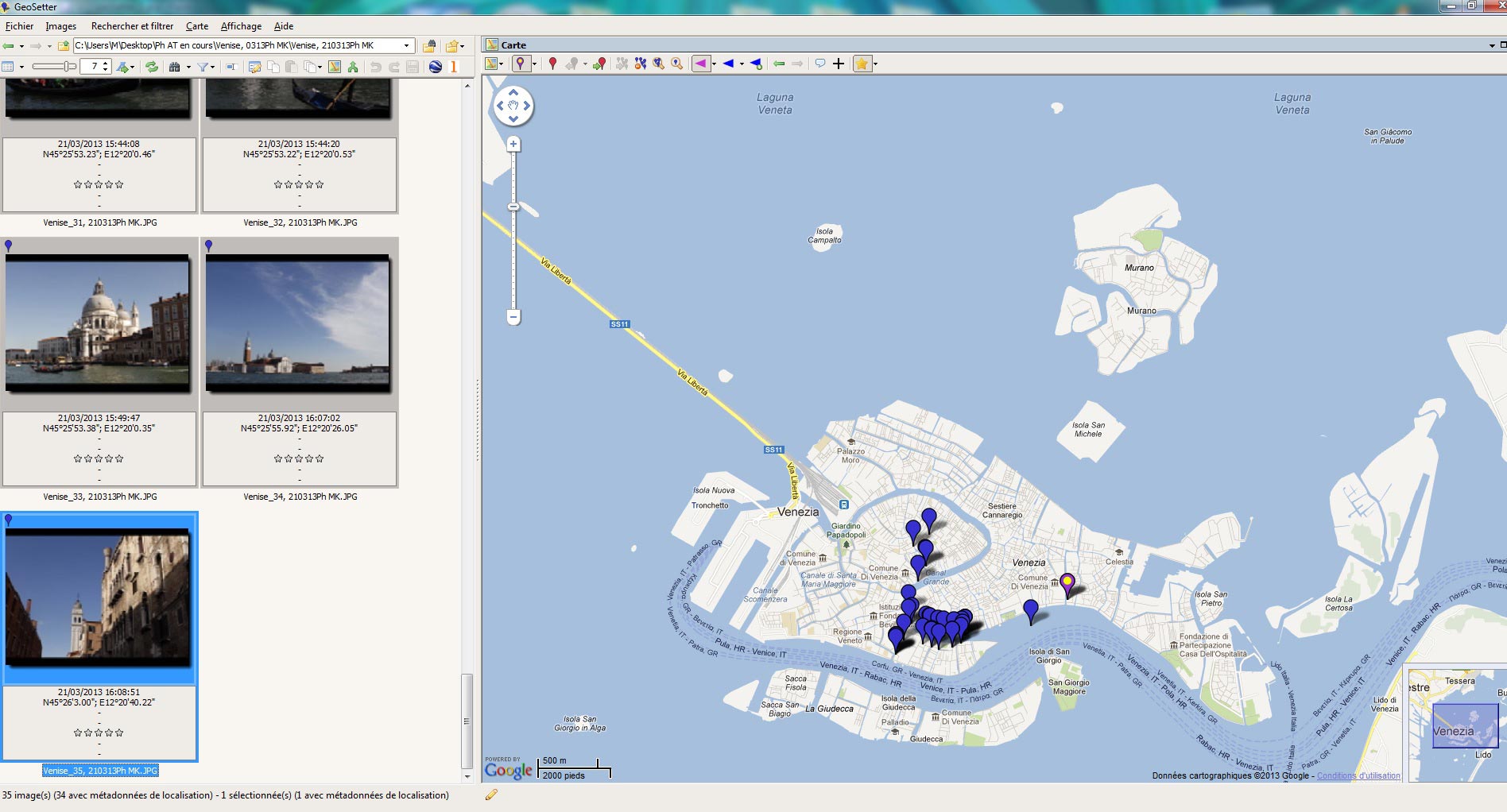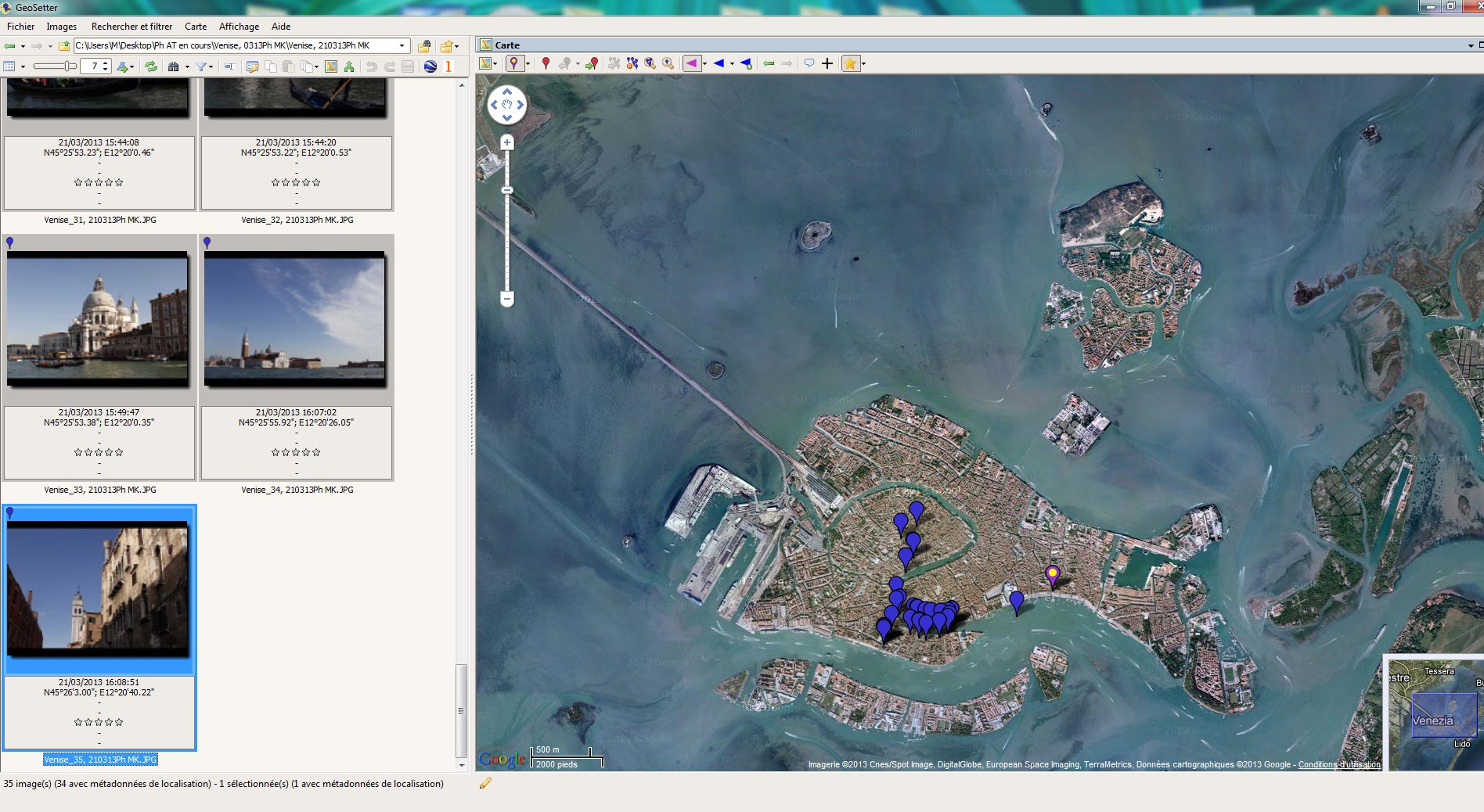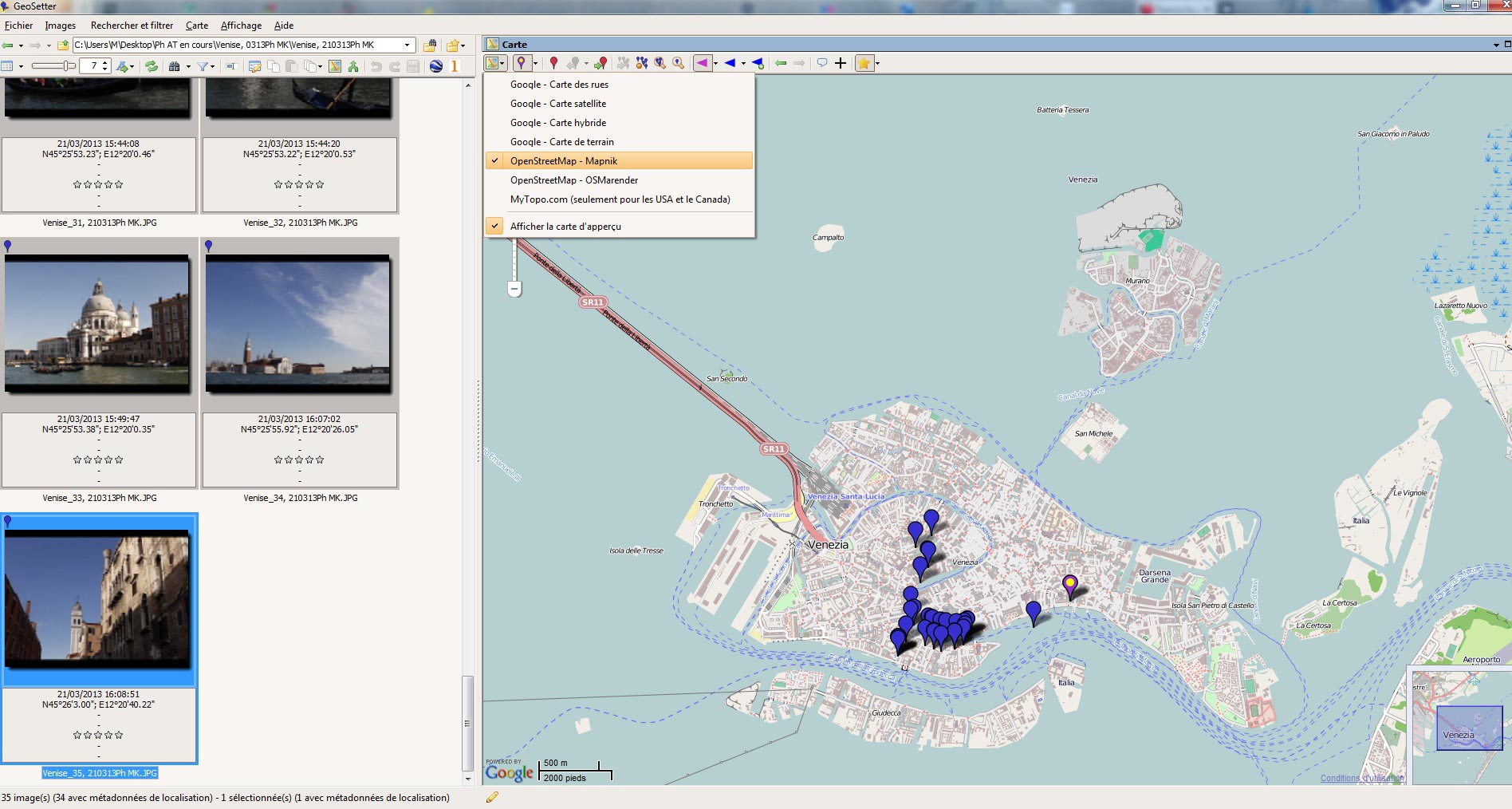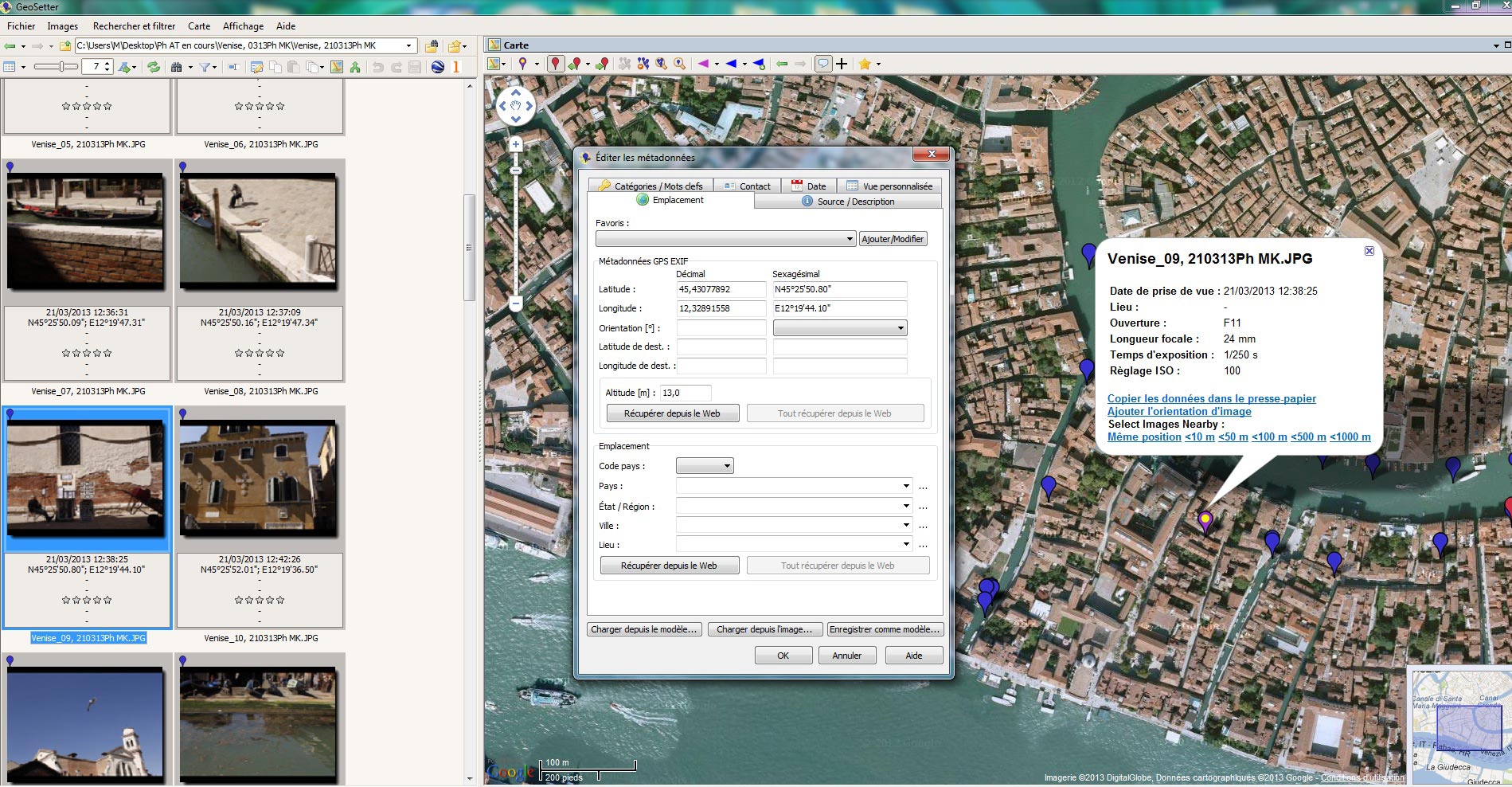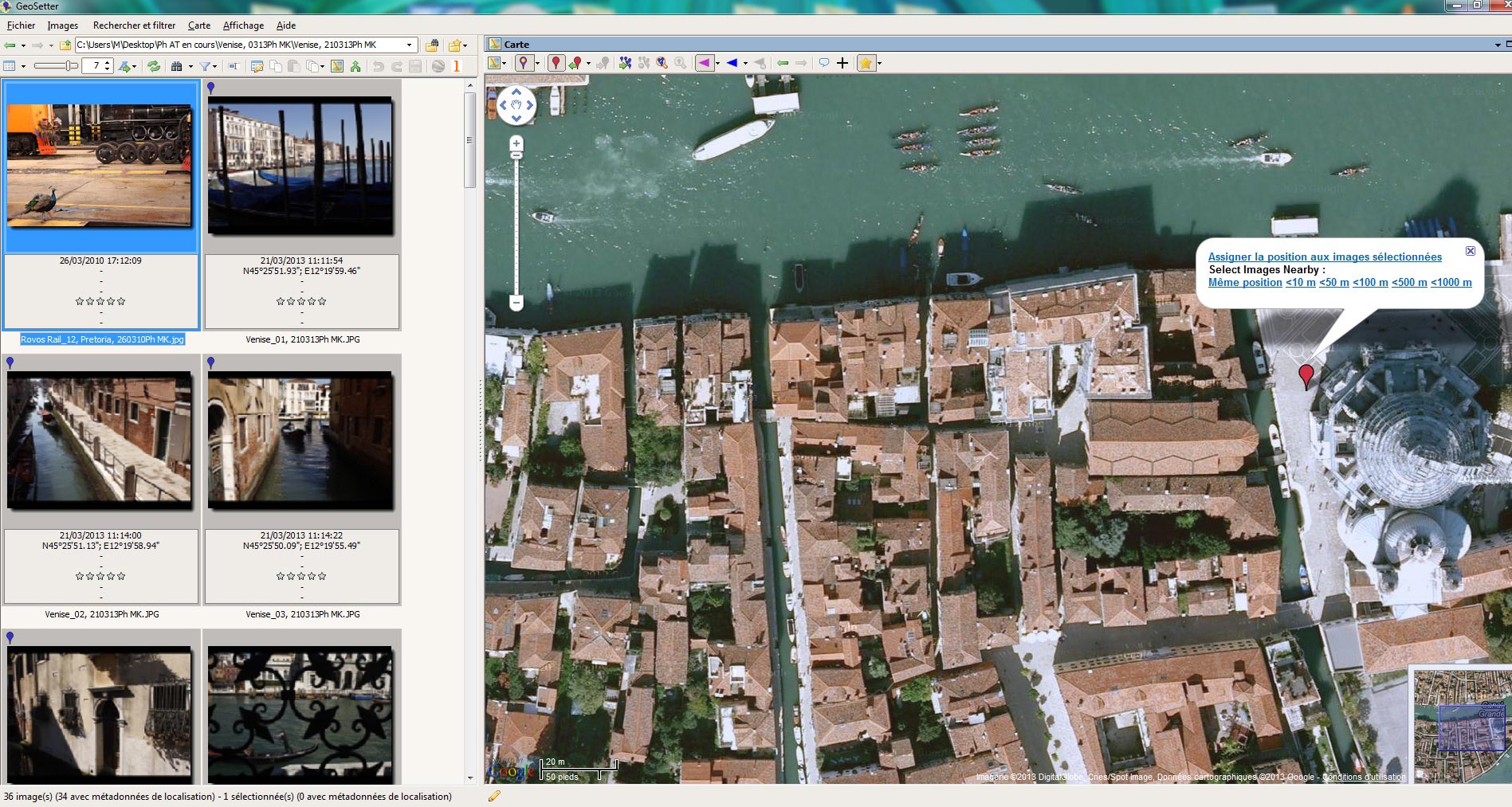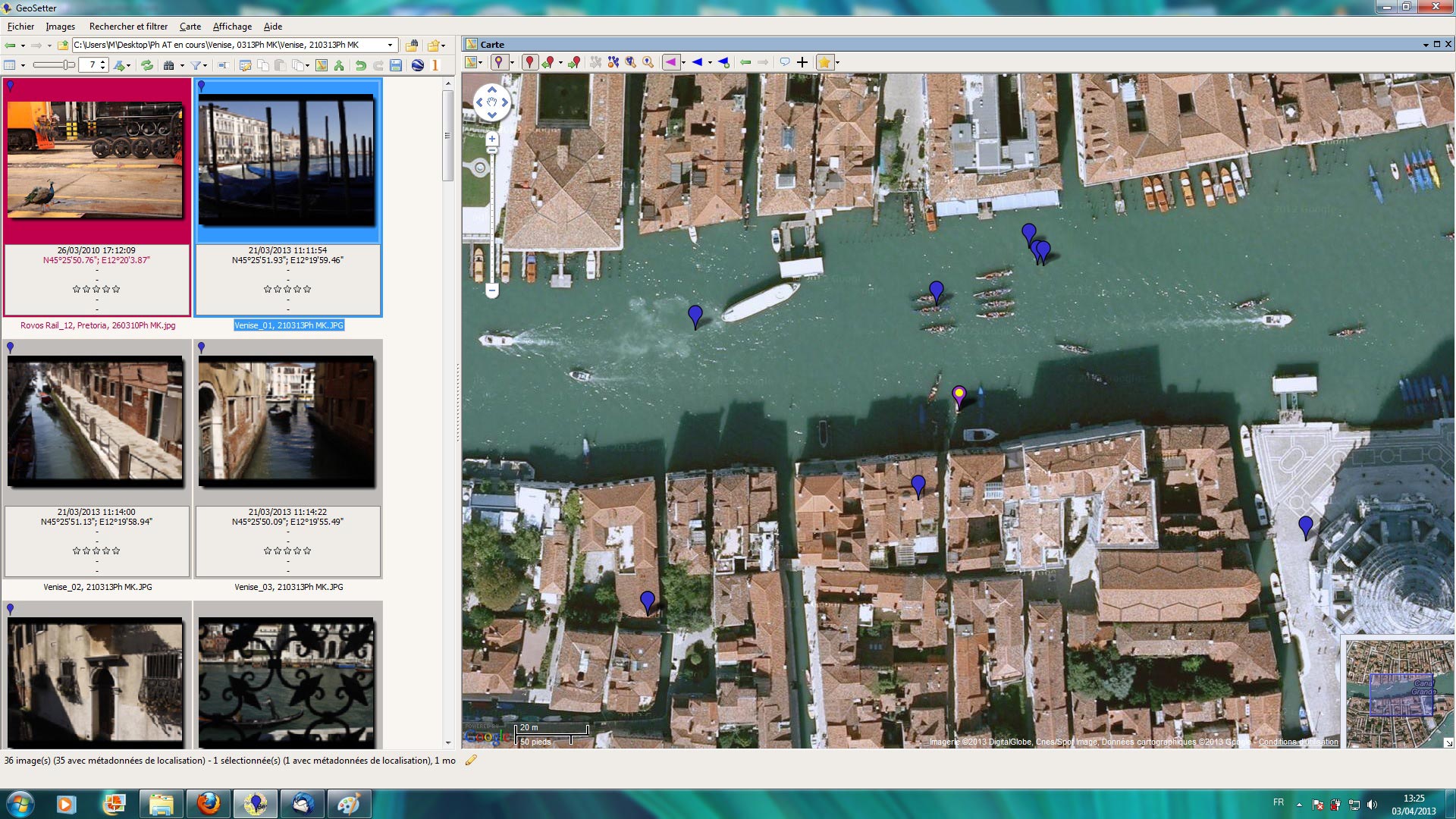GeoSetter est un logiciel PC qui sert à positionner vos photos géotaguées sur une carte ou à leur attribuer manuellement les coordonnées GPS désirées. Ce programme gratuit (à télécharger ici) est développé par Friedemann Schmidt.
Avant de rentrer un peu plus dans le détail, laissez-moi vous indiquer l’intérêt que je porte au géotagage des photos. Cela fait des années que je suis convaincu de l’utilité de cette fonction pour qui se ballade en faisant des photos. Et je suis ravi de voir que de plus en plus d’appareils photo numérique disposent maintenant de puce GPS enregistrant directement dans les photos (dans les champs EXIF, qui stockent les données de base, les caractéristiques techniques des images) les coordonnées géographiques, à savoir la latitude et la longitude du lieu de prise de vue. Pour le reporter, le photographe de terrain, mais aussi pour nombre d’amateurs et de professionnels (agent immobilier, géomètre, assureur, …) le tagage des photos peut se révéler d’une très grande utilité. De la même façon, lors d’un voyage, surtout hors des sentiers battus, pendant une randonnée, prendre des photos taguées automatiquement via un GPS permet de les retrouver ultérieurement par zones. On fait revivre son expédition, retrace son parcours. Cela rappelle quelques fois le nom d’un village (trop) vite traversé et qu’on pensait pouvoir retenir facilement. Le tagage rectifie le lieu d’une photo qu’on pensait absolument avoir prise dans un quartier alors qu’elle est née plus loin. Bref, pour le souvenir, mais aussi pour l’information (un supplément, un complément à la légende de photo de presse), le tagage de certaines catégories de photos est un luxe indispensable.
J’ai passé pas mal de temps au final à essayer d’appréhender les diverses fonctions de GeoSetter. Et elles sont nombreuses! Je ne les présenterai pas toutes. Le produit est élaboré et complet. Chacun pourra y prendre ce dont il a besoin. Voici donc quelques facettes seulement de ce programme.
Placer ses photos géotaguées
Au chargement, GeoSetter, affiche dans une colonne à gauche vos photos d’un même dossier (sous forme miniatures ou détails selon votre choix) . Chaque photo, représentée par un pictogramme, est alors affichée sur une carte dans le cadre de droite. Vous pouvez choisir plusieurs cartes : principalement les Google maps (mode rue, terrain, satellite ou hybride) et les cartes OpenStreetMap.
Un ou plusieurs pictogrammes représentant autant de photos du dossier peuvent être marqués sur la carte: là aussi c’est selon votre choix.
Le zoom peut se régler alors en fonction du nombre de photos sélectionnées. Si les photos sont nombreuses, la vue sera évidemment élargie. Ce mode large permet de visualiser d’une certaine façon le parcours photographique mené pendant sa sortie.
Géotagguer une photo à postiori
Si vous voulez attribuer (ou modifier) des coordonnées géographiques d’une ou de plusieurs photos, GeoSetter vous permet de le faire facilement. Si, par exemple, vous êtes sûr d’avoir pris une ou des images à partir d’un lieu que vous localiser précisément sur la carte, il vous suffit juste de sélectionner ce ou ces images, de pointer à l’aide de la souris ce lieu, de faire un clic droit à cet endroit et puis d’opter pour « Assigner la position aux images sélectionnées » dans le menu contextuel. Les coordonnées géographiques du lieu choisi seront alors inscrites dans les champs EXIF des photos sélectionnées. Un détail bien pensé : les photos originales sont conservées à côté de celles qui ont été modifiées. Mais curiseusement, j’ai constaté que l’extension de ces images originales (enregistrées au départ en jpeg) est modifiée et devient .JPG_original : il a fallu que je remette cette extension en .jpeg pour pouvoir les relire. C’est peut-être un choix fait par l’auteur du programme afin que cette image n’apparaisse plus ni ne se modifie d’avantage à partir de GeoSetter.
Modifier la direction de prise de vue
Certains smartphones disposent de boussole électronique en plus de GPS. Les photos enregistrées lorsque ceux-ci sont activés vont, au moment de la visualisation sur GeoSetter, pouvoir indiquer leur direction de prise de vue. Pour les photos ne disposant de cette donnée, il y a moyen de la rajouter sur GeoSetter : on choisit tout simplement la direction de prise de vue voulue avec avec la souris. Comme dans le cas du rajout des coordonnées GPS, la photo modifiée est entourée d’une couleur différente pour la distinguer des autres images.
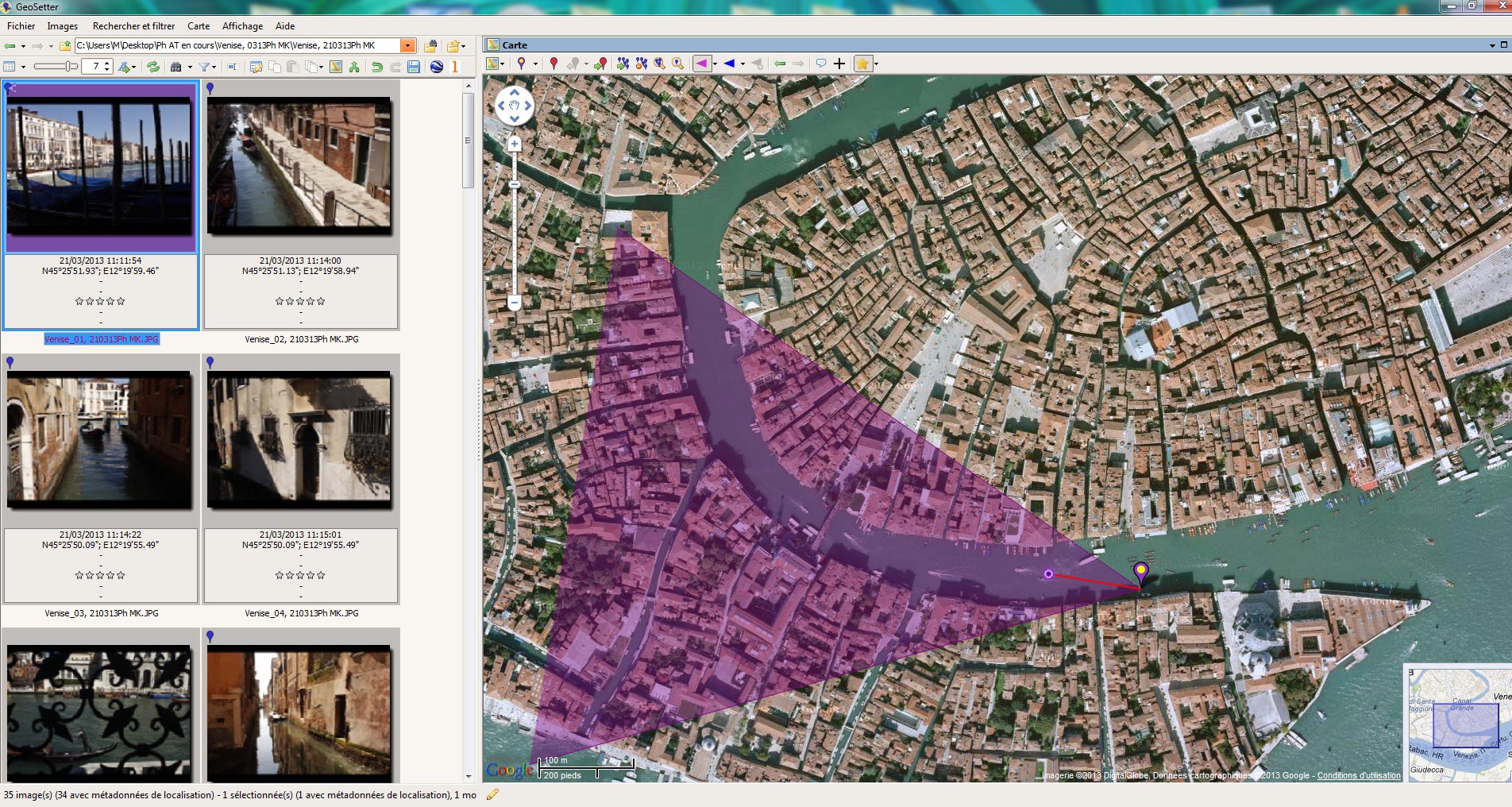
J’aime
La facilité générale d’utilisation
La rapidité d’exécution
La grande facilité pour inclure ou modifier des coordonnées GPS à une photo
La diversité des fonctions
La gratuité du programme
La possibilité d’exporter un fichier .kmz pour visualiser dans le programme Google Earth une photo sur son lieu de prise de vue
Je n’aime pas
Le défaut de ses qualités : la présence de nombreux paramètres avancés qui peuvent rebuter a priori par leur complexité
Conclusion
Ce programme GeoSetter est tout bonnement génial. Ne serait-ce que pour ses deux fonctions essentielles, à savoir placer automatiquement sur une carte ses photos géotaguées et taguer (ou modifier) les coordonnées GPS d’une photo. Bravo.
Moctar KANE.